

作者:Gina Barrow, 最近更新:December 1, 2022
幾乎每年都會發布 iPhone,iPhone 無疑是世界上最受歡迎的智能手機。 蘋果甚至讓轉換變得更容易,Android 用戶將被吸引到移動到 iOS 應用程序的幫助下進行遷移。
此應用程序可以將您的大部分數據從 Android 快速傳輸到 iOS,因此您可以立即開始使用您的 iPhone。 遷移到 iOS 最終消除了跨平台切換設備的最大障礙。
但是,在使用 Move to iOS 應用程序時存在一些問題。 一些用戶說,當他們使用 移至iOS Wi-Fi 斷開連接. 如果您遇到同樣的問題,那麼讓我們一起找出如何使用我們測試過的各種解決方案來解決這個問題。
當然,這是您可以用來完成文件傳輸的最佳選擇。 你甚至可以 輕鬆地將您的文件從 Android 設備傳輸到 PC!
第 1 部分:什麼是移動到 iOS 及其工作原理?第 2 部分:修復移動到 iOS Wi-Fi 斷開連接的 6 種方法第 3 部分:遷移到 iOS 的最佳選擇第 4 部分:總結
移至 iOS 是一個 Android Apple 開發的應用程序,可傳輸各種數據,包括聯繫人、消息、通話記錄、電子郵件、照片、網站書籤、日曆和視頻。
您可以從 PlayStore 下載此應用程序。 它還帶有一個自動應用程序標識符,可以匹配您在 Android 上擁有的免費應用程序並將它們下載到您的 iPhone 如果它們在 AppStore 中可用。
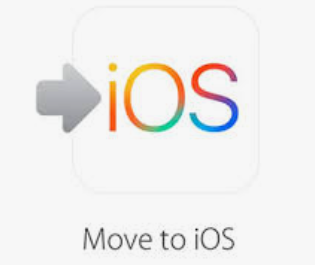
文件傳輸完畢後,繼續設置您的 iPhone。 傳輸時間因您傳輸的數據量而異。 正是在這部分,一些用戶報告了諸如移動到 iOS Wi-Fi 斷開連接等問題。
我們無法避免遇到移動到 iOS Wi-Fi 斷開連接等問題,但無論如何我們總能找到解決這些問題的方法。 我們收集了 6 種解決此問題的最佳方法,因此您可以立即享受使用新 iPhone 的樂趣!
可能存在網絡中斷,這就是為什麼您的 Wi-Fi 在使用 Move to iOS 應用程序傳輸期間斷開連接的原因。
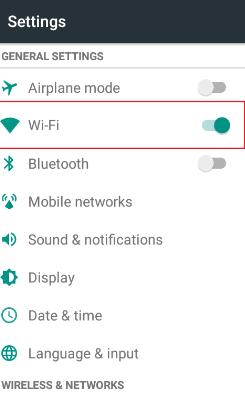
您可以做的另一件事是關閉可能影響您的 Wi-Fi 連接的應用程序,例如 Wi-Fi 分析器等……
使用移動到 iOS 應用程序時,任何蜂窩或互聯網干擾都會影響傳輸。 要確保順利傳輸,您可以做的是關閉 Android 手機上的蜂窩數據或移動數據。
您可以轉到通知欄並點擊 移動數據 離開。 或者,您也可以前往 設定,並關閉 移動數據 酒吧。
還必須關閉智能網絡開關以避免連接干擾。
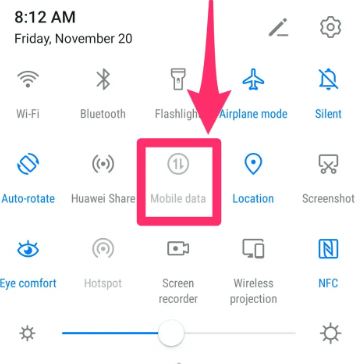
重試移動到 iOS 傳輸。
為避免移動到 iOS Wi-Fi 斷開連接的問題,請打開 飛行模式 在兩個設備上。
這將在 iOS 和 Android 手機之間創建一個流暢的網絡。
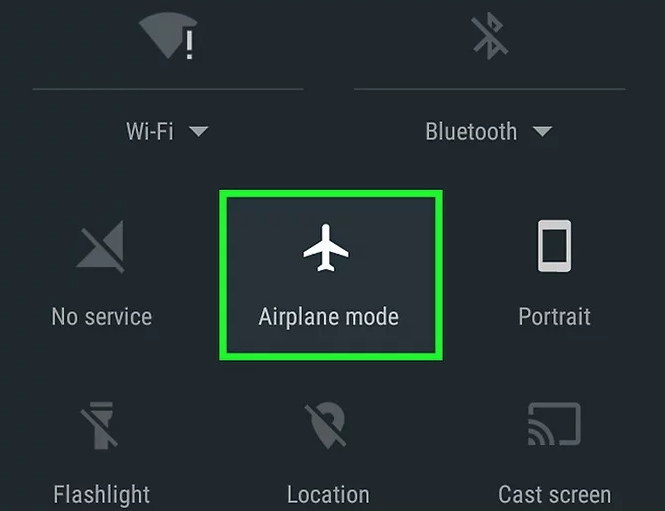
Wi-Fi 斷開連接或無法建立連接的另一個原因可能是輸入的密碼不正確。 確保在 Android 手機上正確輸入了所提供的代碼。
如果問題仍然存在,請嘗試重新啟動這兩個設備。 手機準備就緒後,重試移動到 iOS 傳輸。
Apple 強烈建議您必須等到加載欄完成傳輸後再使用這兩種設備,任何中斷,例如打開應用程序或打電話或發短信都可能會斷開傳輸。
轉向 iOS 是一項很棒的功能,也是 Apple 的明智之舉。 但是,我們無法避免遇到某些問題,例如移動到 iOS Wi-Fi 斷開連接。 如果您想找到替代方案,我們建議使用 FoneDog電話轉移.
電話轉移
在iOS,Android和Windows PC之間傳輸文件。
輕鬆地在計算機上傳輸和備份短信,聯繫人,照片,視頻,音樂。
與最新的iOS和Android完全兼容。
免費下載

FoneDog Phone Transfer 是提供完整文件傳輸模式的專業軟件。 您可以傳輸所有主要類型的數據,包括聯繫人、消息、圖片、視頻等。
事實上,FoneDog Phone Transfer 是一站式解決方案,因為它迎合了 iOS 到 iOS 的傳輸,Android 到 Android,iOS 到 Android,反之亦然。 這是一款突破性的跨平台內容管理軟件,每個用戶級別都可以輕鬆使用。
除了手機到手機的傳輸外,它還允許手機到 PC,反之亦然,包括一鍵備份和恢復操作。
這是有關如何使用它的完整指南 適用於 iOS 設備的頂級數據傳輸工具:
在您的計算機上,按照屏幕上的說明安裝 FoneDog Phone Transfer。 安裝後立即啟動軟件並通過以下方式連接您的設備 USB電纜. 如果需要,請點擊 相信這台電腦 在 iOS 設備上,然後按照 Android 手機上的 USB 連接提示進行操作。

在發送設備上,通過瀏覽程序屏幕左側的菜單標記您要傳輸的項目。 檢查項目框並預覽文件。
選擇完要傳輸的文件後,轉到 輸出到 在頂部並選擇您的接收設備。
等到整個傳輸過程完成。
為了將來參考,您還可以使用 FoneDog Phone Transfer 通過使用一鍵備份功能將智能手機備份到計算機。 您還可以利用 HEIC 圖像轉換器和鈴聲製作工具。
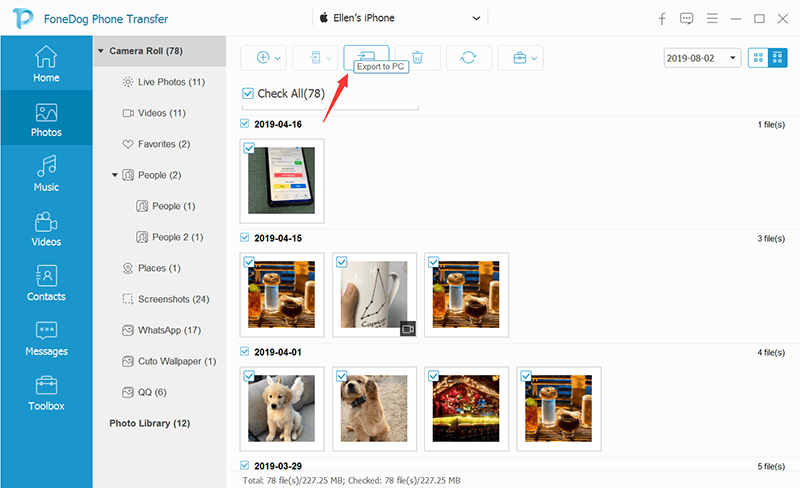
人們也讀無需iCloud即可將數據從iPhone傳輸到iPhone的3方法iPhone 到三星轉移:電話轉移與智能開關
使用轉移到 iOS 功能可以簡單直接地轉移到 iOS。 但是,我們無法避免在使用該應用程序時遇到某些問題。
幸運的是,您終於解決了移動到 iOS Wi-Fi 斷開連接的問題。 我們列出了 6 種可能的最佳解決方案,可以幫助您快速解決問題。 為了最好的選擇,選擇 FoneDog Phone Transfer。
它配備了您只需點擊幾下即可開始使用新手機所需的所有傳輸選項!
發表評論
留言
熱門文章
/
有趣無聊
/
簡單難
謝謝! 這是您的選擇:
Excellent
評分: 4.7 / 5 (基於 79 個評論)